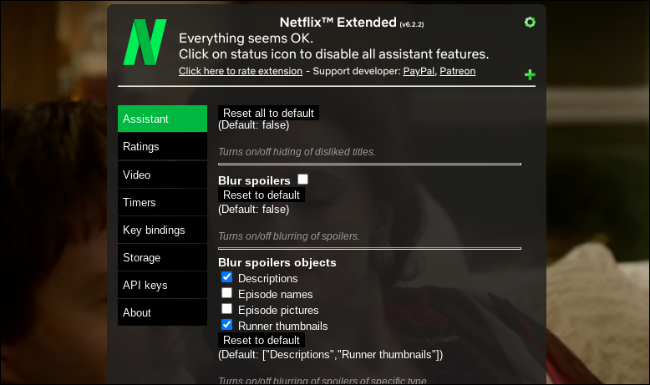Netflix le ofrece la opción de omitir introducciones en programas de televisión. Pero no funciona automáticamente, lo que significa que debe seleccionarlo para cada episodio. Afortunadamente, hay muchas extensiones de Google Chrome que pueden encargarse de ese botón «Omitir introducción» por usted.
Intro de salto automático
Una vez instalada, esta extensión de navegador gratuita hace clic automáticamente en el botón «Saltar introducción» tan pronto como aparece en su navegador web. Todo lo que tiene que hacer es dirigirse a Google Chrome Web Store y descargarlo en su computadora.
Para hacerlo, visite la lista » Auto Skip Intro » y haga clic en el botón azul «Agregar a Chrome».
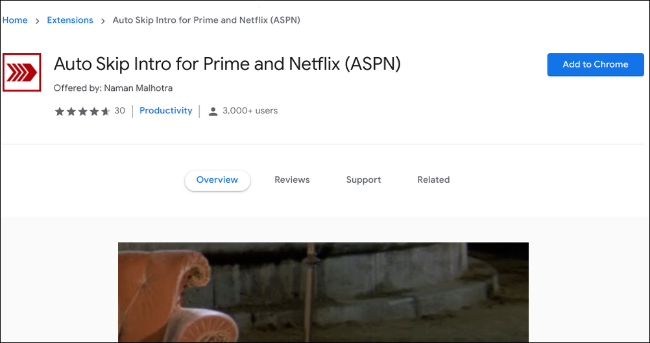
No es necesario que habilite manualmente la extensión; comienza a ejecutarse en el momento en que se completa la instalación. Si ya tiene un video de Netflix reproduciéndose en una pestaña, asegúrese de volver a cargarlo para que esta extensión funcione.
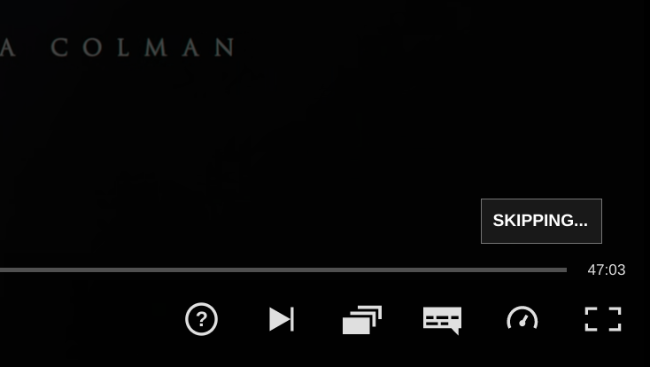
Además, «Auto Skip Intro» omite resúmenes de episodios anteriores que a menudo se reproducen al comienzo de uno nuevo. Esta funcionalidad también está activada de forma predeterminada.
Auto Skip Intro hace el trabajo, pero no le permite personalizar la experiencia en absoluto. Por ejemplo, si hay un programa para el que prefiere ver las intros, su única opción es deshabilitar o eliminar la extensión Auto Skip Intro.
Netflix extendido
Netflix Extended es para aquellos que buscan un mayor control. Similar a Auto Skip Intro, elimina la necesidad de omitir manualmente las intros en Netflix. Pero junto con eso, también viene equipado con más herramientas que le permiten personalizar varios otros elementos de su reproductor web Netflix.
Una vez que lo haya instalado desde Chrome Web Store, Netflix Extended funciona automáticamente, omitiendo intros y resúmenes sin que tenga que mover un dedo.
Además, agrega un punto verde en su reproductor de Netflix en Chrome. Coloca el cursor sobre él y haz clic en el pequeño icono de engranaje para ver más funciones y configuraciones.
![]()
En la pestaña «Asistente», puede elegir si desea omitir las vistas previas y las intros.
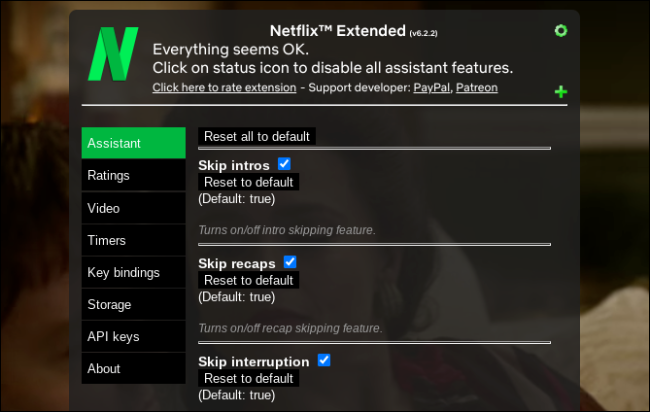
En la misma sección, encontrará una opción para censurar elementos que potencialmente pueden estropear el programa, como descripciones de episodios, miniaturas y más. Además, desde la pestaña «Video», puede ajustar la velocidad de reproducción.